Как установить SSL-сертификат на WordPress
Опубликовано: 2023-08-01Хотите установить SSL-сертификат на WordPress ? Продолжайте читать эту статью, если вы ищете простое пошаговое руководство. Здесь мы покажем вам, как получить SSL-сертификат и правильно установить его на своем веб-сайте WordPress.
Не вдаваясь в учебник, давайте сначала посмотрим, что такое SSL.
Что такое SSL?
Давайте посмотрим на SSL, прежде чем я расскажу вам, как его установить. SSL-сертификат — это набор небольших файлов данных, которые в цифровой форме связывают информацию организации с криптографическим ключом. Secure Sockets Layer или SSL — это международный стандарт технологии безопасности. Это позволяет веб-браузерам и серверам безопасно обмениваться данными.
Когда вы устанавливаете его, на вашем веб-сайте (веб-сервере) активируются протокол HTTPS и замок. Это позволяет браузеру и веб-серверу устанавливать безопасные соединения. Таким образом, соединение между вашим сайтом и пользователем всегда будет зашифровано. Никакие сторонние пользователи не могут видеть личные данные, такие как адреса, платежная информация и т. д.
SSL-сертификаты со временем приобрели популярность. После этого Google начал делать SSL обязательным параметром для каждого веб-сайта и интернет-магазина. Настоятельно рекомендуется иметь его на данном этапе.
Теперь вы знаете, что такое SSL. Далее, давайте посмотрим, почему SSL-сертификат является обязательным.
Зачем вам нужен SSL?
SSL больше не является роскошью. Это важно для веб-сайтов по следующим причинам:
Безопасность на первом месте, конечно.
Веб-сайты часто обрабатывают конфиденциальную информацию, включая номера кредитных карт, учетные данные для входа в систему и медицинские записи. Посетитель и владелец бизнеса могут ужасно пострадать, если эти данные будут перехвачены. Если ваш веб-сайт требует входа в систему или вы управляете интернет-магазином, цена SSL-сертификата невелика по сравнению с потенциальным вредом, который может нанести успешная атака.
По данным Sucuri Security, веб-сайты WordPress подвергаются атакам чаще, чем любые другие CMS. Следовательно, SSL-сертификат может стать отличным дополнением к вашему интернет-магазину. Это может предотвратить любые потенциальные атаки и сохранить пользовательские данные без каких-либо хлопот.
SSL влияет на ваш рейтинг в поисковых системах. Google включил HTTPS в качестве компонента своего алгоритма ранжирования с 2014 года. У вас меньше шансов оказаться перед потенциальными посетителями, если на вашем сайте его нет. SSL имеет решающее значение для SEO, даже если вы не проводите безопасные транзакции.
Различные типы SSL-сертификатов
Вот несколько типичных примеров:
- SSL-сертификаты с проверкой домена (DV)
- SSL-сертификаты с проверкой организации (OV)
- SSL-сертификаты расширенной проверки (EV)
- Подстановочные SSL-сертификаты
- Многодоменные SSL-сертификаты (сертификаты SAN)
- Сертификаты унифицированных коммуникаций (UCC)
Это несколько популярных доступных типов сертификатов SSL.
Учитывайте свои уникальные потребности при выборе SSL-сертификата, включая требуемый уровень проверки, количество доменов или субдоменов, которые вы хотите защитить, и признаки доверия, которые вы хотите предоставить пользователям веб-сайта.
Как установить SSL-сертификат на WordPress?
Вы можете установить SSL-сертификат на WordPress двумя способами:
- Использование CDN-провайдера
- С плагином
Ниже мы покажем каждый метод, чтобы вы могли выбрать тот, который соответствует вашим требованиям.
1) Использование CDN-провайдера
Если вы используете сервис CDN, чтобы сделать свой сайт быстрее и безопаснее, вы можете получить бесплатный SSL-сертификат! Вы можете установить SSL-сертификат на WordPress через провайдера CDN.
В этом случае мы будем использовать сеть Cloudflare. Итак, первое, что вам нужно сделать, это войти в Cloudflare и открыть панель управления недвижимостью.

С левой стороны вы можете увидеть все параметры конфигурации.
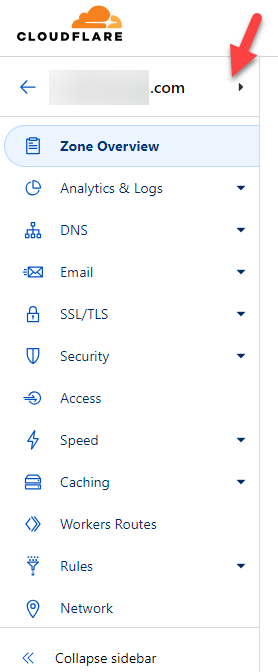
Чтобы получить бесплатный SSL, откройте опцию SSL/TLS.

С правой стороны вы можете увидеть режим SSL для домена.
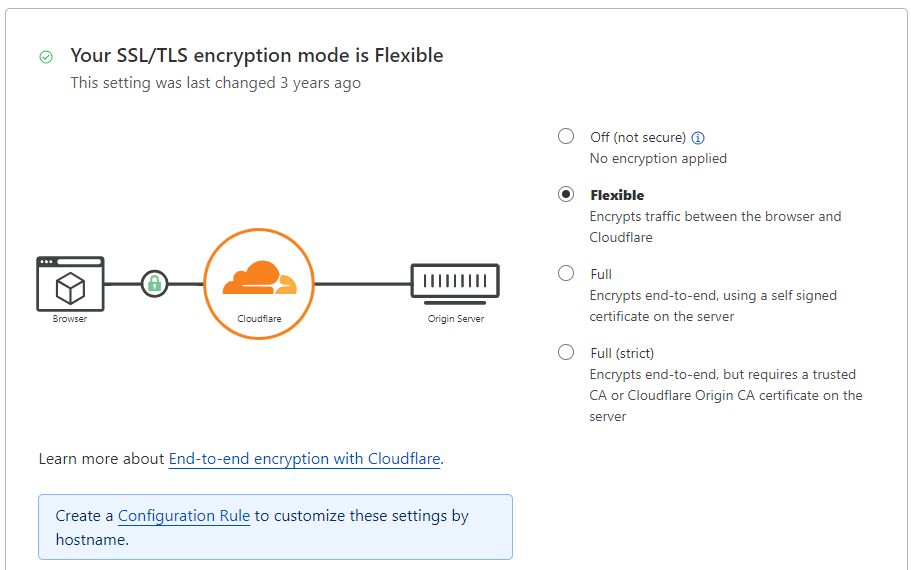
На данный момент существует четыре режима:
- Выключенный
- Гибкий
- Полный
- Полный (строгий)
Если вы выберете «Выкл.» , все веб-сайты не будут использовать протокол HTTPS. С другой стороны, оставшиеся три варианта отлично подходят для включения SSL в домене. В этом случае мы использовали Гибкий в качестве режима SSL. Для основных веб-сайтов и рекламных блогов гибкий режим является идеальным.
В качестве альтернативы выберите полный или полный (строгий) режим, если вы используете интернет-магазин. Эти варианты обеспечат вам больше охвата. Если вы прокрутите вниз, вы увидите трафик, который вы обслуживали за последние 24 часа.
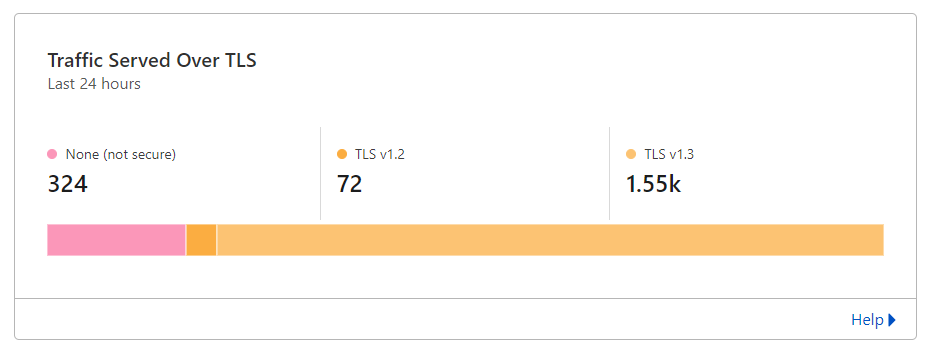
Если какое-либо содержимое обслуживается через HTTP, продолжайте читать этот раздел. Сначала перейдите в раздел Edge Certificates .

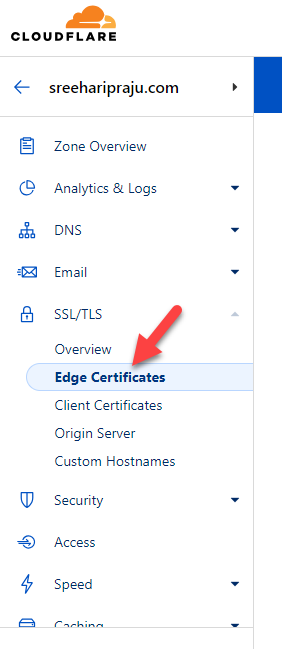
Прокрутите вниз, и вы увидите опцию Всегда использовать HTTPS. Включите его. 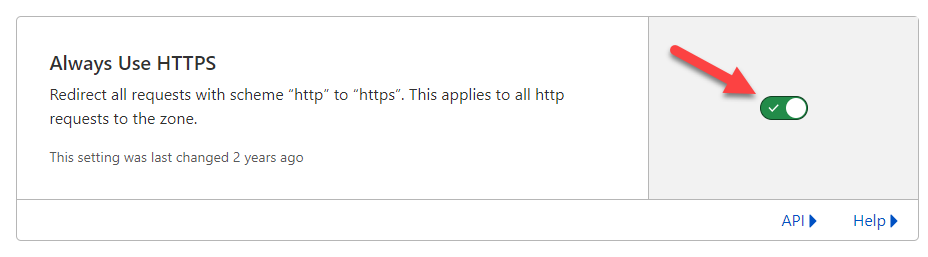
С этого момента весь HTTP-трафик будет конвертироваться в HTTPS.
Таким образом, вы можете использовать сеть CDN для получения бесплатного SSL-сертификата. Как видите, никаких технических вещей не требуется, и вы можете реализовать SSL-сертификат всего за пару кликов мыши.
В следующем разделе мы покажем вам, как использовать плагин для установки SSL в WordPress.
2) С плагином
С помощью плагина вы можете быстро получить SSL-сертификат. В этом уроке мы будем использовать плагин под названием Really Simple SSL. Первое, что вам нужно сделать, это установить Really Simple SSL на свой сайт.

После установки активируйте плагин.
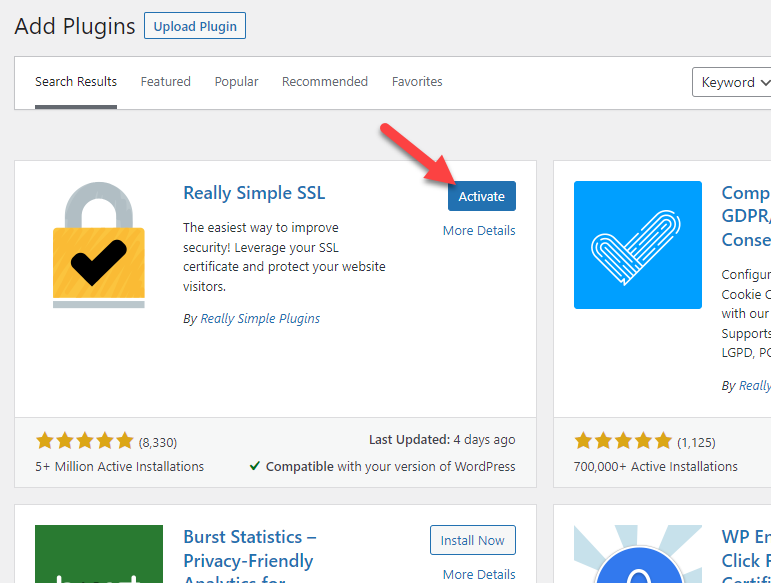
После завершения активации вы можете увидеть настройки плагина на экране. Инструмент поможет вам сгенерировать SSL-сертификат непосредственно в организации Let's Encrypt. Если у вас уже есть SSL-сертификат, нажмите кнопку Активировать SSL .
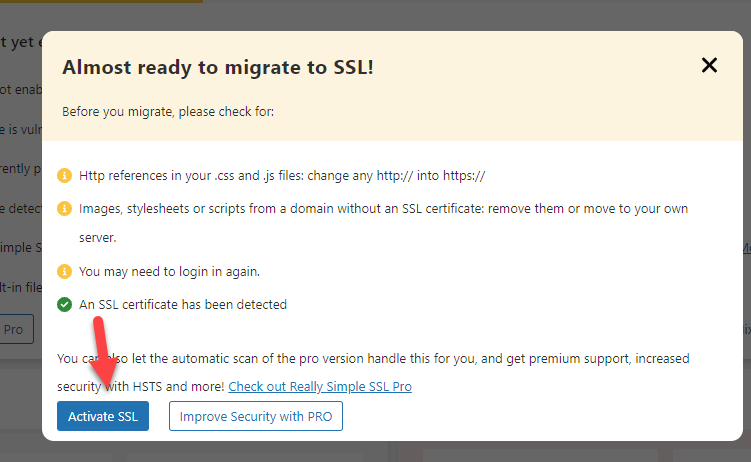
Процесс может занять пару минут. После этого вы можете перейти в «Настройки» и настроить параметры ошибки смешанного содержимого и перенаправления.
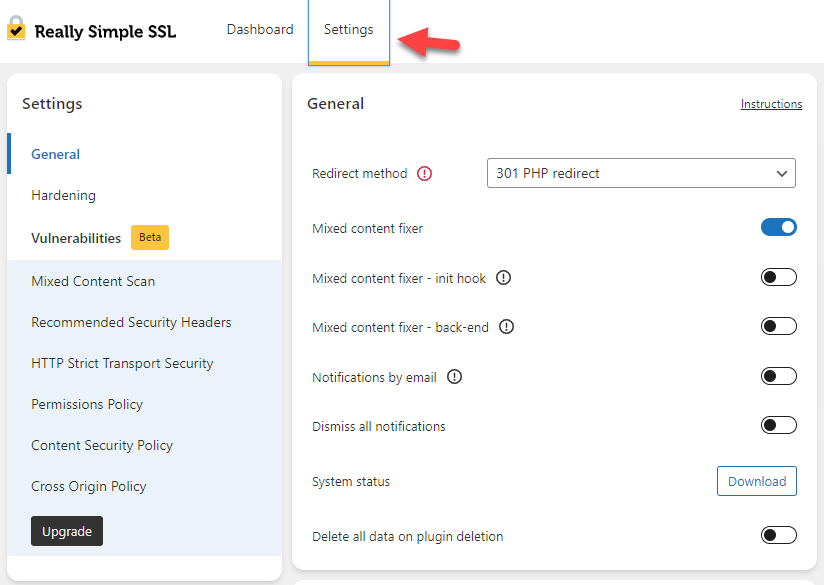
Вот и все!
Вот как вы можете использовать плагин для установки SSL на сайт WordPress. Доступно несколько плагинов для интеграции WordPress и SSL. Прочтите эту статью, чтобы узнать больше о лучших плагинах SSL для WordPress.
Бонус: как исправить предупреждение о смешанном содержании
После переноса вашего веб-сайта на HTTPS будут появляться предупреждения о смешанном содержании. Вы уже добавили несколько изображений и ссылок в существующие сообщения, которые начинаются с протокола HTTP. Вот что вызывает проблему. Вот как вы можете решить проблему.
Для этой задачи мы будем использовать плагин Better Search Replace. Как обычно, установите и активируйте плагин на своем сайте.
После завершения активации перейдите на страницу настроек плагина. Вы можете увидеть настройки плагина в разделе «Инструменты» .

Открыв его, найдите http://example.com и замените его на https://example.com . Вы также должны выбрать таблицы базы данных, необходимые для применения изменений.
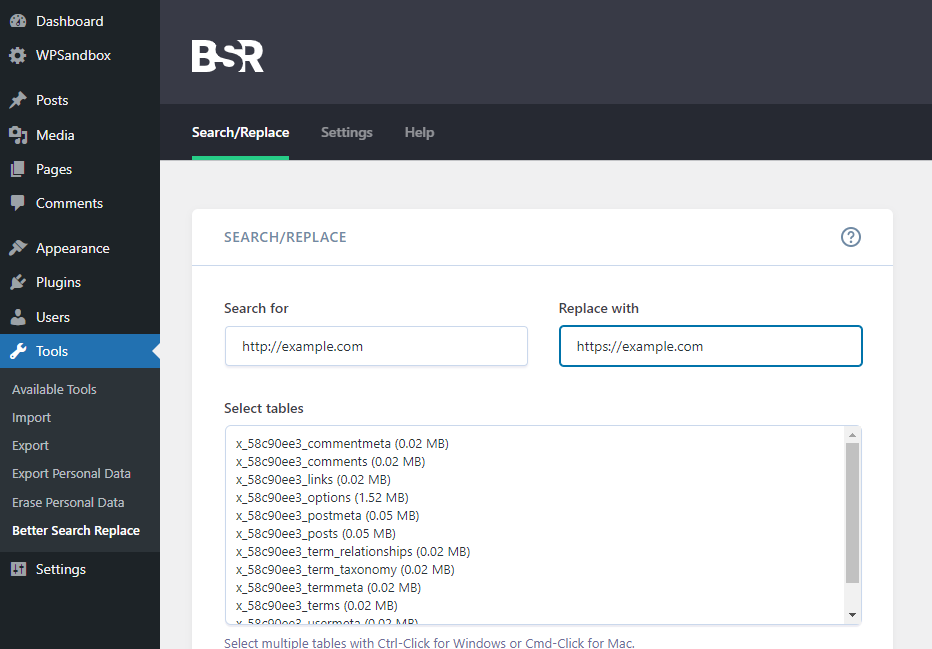
Запустите его, и все ссылки на версию HTTP будут преобразованы в версию HTTPS. Ознакомьтесь с нашей статьей о лучших плагинах для поиска и замены WordPress, если вам нужно использовать какие-либо другие плагины. Вы также можете ознакомиться с нашей статьей о поиске и замене текста в WordPress для получения подробного руководства.
Вот и все!
Вот как вы можете решить проблемы со смешанным контентом.
Заключение
Независимо от того, каким видом бизнеса вы занимаетесь. Всегда следует использовать SSL-сертификат. Это поможет вам защитить передачу данных и получить лучший рейтинг в поисковых системах. Есть несколько способов получить SSL-сертификат. Некоторые из методов позволят вам получить бесплатный SSL-сертификат. С другой стороны, некоторые провайдеры веб-хостинга предоставят вам премиальные сертификаты, обеспечивающие лучшую безопасность.
В этой статье мы показали вам два способа установки SSL на WordPress. Первый метод — это сеть CDN, которая считается очень удобной для пользователя. Вы можете использовать первый метод, если вы уже используете CDN для своего сайта. Следующий способ, который у нас есть для вас, — использовать специальный плагин WordPress.
Плагин Really Simple SSL обеспечивает шифрование данных, передаваемых между веб-сервером и посетителем. Использование плагина для интеграции SSL с вашим веб-сайтом WordPress или магазином WooCommerce не требует каких-либо технических действий.
Исходя из ваших требований и предпочтений, вы можете выбрать вариант.
Какой метод вы собираетесь использовать для установки SSL на WordPress?
Дайте нам знать об этом в комментариях.
Вот несколько статей, которые будут полезны для вашего блога WordPress или работы с интернет-магазином:
- Как оптимизировать WordPress для мобильных устройств
- Как настроить Apple Pay в WooCommerce
- Как создавать лицензии в WooCommerce (пошаговое руководство)
